Propaganda
Se um tablet de 18,4 polegadas parece enorme, é porque é. O Samsung Galaxy View tem uma tela maior do que a maioria dos laptops e, ainda assim, é um tablet Android.
De várias maneiras, este é um dispositivo único. Além de seu tamanho enorme, ele também tem um suporte integrado que está sempre para fora - o que significa que não é nada como os outros tablets finos da Samsung - e uma alça para carregá-lo.
Ainda está confuso? Vamos dar uma olhada mais de perto neste tablet e ver se ele faz algum sentido prático. visualizador de história instagram
Especificações
- Preço: $ 550 da Amazon
- Dimensões: 451,8 mm x 275,8 mm x 11,9 mm (17,79 pol. X 10,86 pol. X 0,47 pol.)
- Peso: 2,65 kg (5,84 lb)
- Tela: Tela de 18,4 ″ 1080p
- Processador: Octa-core 1.6Ghz Exynos 7580
- RAM: 4GB
- Memória: 32 GB
- Bateria: 5.700mAh
- Câmera: Câmera frontal de 2.1 MP f / 2.2
- Sistema operacional: Android 5.1 Lollipop com sobreposição TouchWiz
- Extras: Slot para cartão microSD
Hardware
O Samsung Galaxy View é diferente de qualquer dispositivo Android que já usei antes, por isso é um pouco difícil de descrever. O tablet em si é fino nas partes inferior e superior, embora tenha uma espécie de saliência na parte traseira cerca de dois terços da altura. O suporte articula-se nessa saliência, portanto, se a parte superior do suporte estiver nivelada com o tablet (e magneticamente mantida lá), a parte inferior ficará projetada para fora do tablet - e vice-versa. Não há como desmontar completamente o suporte.

Acima, você pode ver o tablet em seu modo de visualização. Com o tablet apoiado assim, é fácil assistir a filmes ou programas de TV - embora o ângulo da tela não seja ajustável.
No entanto, se você pegar o dispositivo e empurrar para baixo a parte inferior do suporte (o que exige um pouco de esforço, graças ao os ímãs segurando-o no lugar), então a parte superior do suporte irá se projetar enquanto a parte inferior está nivelada com o dispositivo.

Você pode ver esse modo - vamos chamá-lo de modo de digitação - demonstrado acima. Este modo facilita colocar o tablet em uma superfície plana, como uma mesa ou seu colo, e digitar com facilidade. Com todo o espaço da tela aqui, é realmente muito confortável digitar.

Há uma alça na parte superior para transportar esta besta. Pode parecer ridículo incorporar uma alça em um tablet, mas o Galaxy View seria chato de carregar com as duas mãos.

Em termos de material, você está olhando muito plástico aqui. Tirando a frente, que obviamente é de vidro, o View é todo de plástico, o tempo todo. A parte traseira do próprio tablet - que você quase nunca vê devido ao suporte - é um plástico fosco e macio. O suporte tem um belo efeito de textura que não atrai impressões digitais, então não vou reclamar.

No que diz respeito aos botões e entradas, você encontrará um botão liga / desliga básico e combinação de controle de volume no canto superior esquerdo do dispositivo. No canto inferior direito, você encontrará um fone de ouvido, uma porta microUSB e uma porta de carregamento proprietária (porque essa coisa é muito grande para carregar via microUSB).
Há também um slot para um cartão microSD colocado discretamente embaixo do suporte na parte inferior traseira. À esquerda e à direita da saliência, há dois alto-falantes que oferecem um áudio alto e impressionante. Mesmo que estejam voltados para trás, parece que o suporte funciona para refletir o som de volta para você, mais ou menos como aqueles Alto-falantes de telefone faça você mesmo Fazendo seus próprios alto-falantes de smartphone - testes MakeUseOfO alto-falante médio de um smartphone é um insulto aos ouvidos de um audiófilo. Má qualidade, baixo volume e falta de graves podem prejudicar o som. Como esses alto-falantes são embutidos, não há uma maneira fácil de ... consulte Mais informação .

Embora a maioria dos dispositivos Samsung tenha um botão Home físico com Back capacitivo e Multitarefa chaves, a Visualização dispensa todos os botões físicos para chaves de software que discutiremos mais a seguir seção.
Há também uma câmera frontal no tablet, mas nenhuma câmera traseira. A única câmera tira imagens de 2MP e pode gravar em 1080p, e posso confirmar que funciona muito bem para o Skyping, embora as fotos não sejam as mais nítidas em baixa resolução.
Programas
Touchwiz, Samsung Skin Android As skins do Android explicadas: como os fabricantes de hardware mudam o estoque do Android?Os fabricantes de hardware gostam de pegar o Android e transformá-lo em algo inteiramente seu, mas isso é bom ou ruim? Dê uma olhada e compare essas diferentes skins do Android. consulte Mais informação , é amado por muitos e provavelmente ainda mais odiado. Enquanto costumava ser sobrecarregado com recursos a ponto de ser massivamente opressor, a Samsung fez bem em redimensioná-lo nos últimos anos. Há alguns Recursos e aplicativos específicos da Samsung Substitua o Samsung Apps por essas alternativas melhoresSe você tem um dispositivo Samsung e deseja evitar os aplicativos integrados ou apenas deseja alguns desses recursos incríveis da Samsung, esses são aplicativos que você deve verificar. consulte Mais informação que as pessoas adoram, como tela dividida e modo de janela flutuante.
Enquanto o Android padrão permite que apenas um aplicativo seja aberto por vez, a visualização do Galaxy permite usando dois aplicativos lado a lado Obtenha o recurso Multi Window da Samsung em qualquer dispositivo AndroidTodos os novos dispositivos Samsung Galaxy vêm com Multi Window, um recurso incrível que permite executar vários aplicativos ao mesmo tempo. Mas como você consegue isso em um dispositivo que não seja da Samsung? consulte Mais informação , bem como ter outros aplicativos abertos em um janela flutuante Mais do que apenas widgets - Uma análise de três aplicativos úteis flutuantes para AndroidSe você pensou que ter várias janelas abertas em seu dispositivo Android requeria o uso de algum dispositivo especial, pense novamente. consulte Mais informação . Com tanto espaço na tela para brincar, ambos os modos são muito apreciados, embora abri-los seja um pouco contra-intuitivo.
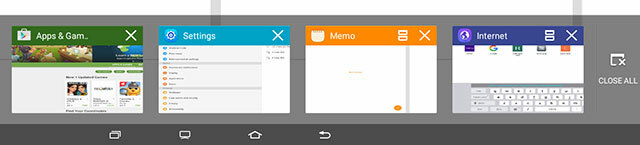
Para entrar no modo de tela dividida, você precisa tocar no botão Multitarefa na parte inferior e, em seguida, tocar no ícone de retângulo duplo no aplicativo que deseja abrir à esquerda. Nem todos os aplicativos são compatíveis com o modo de tela dividida, então, se você não vir o ícone, está sem sorte.
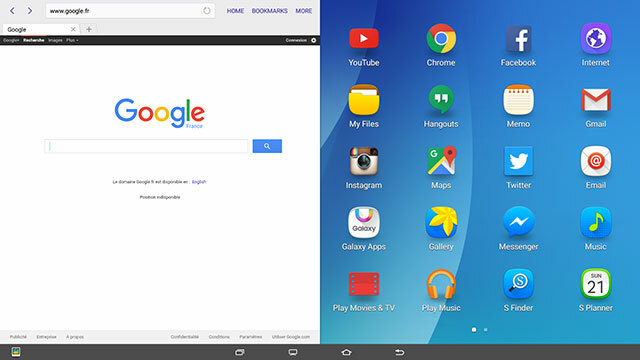
Em seguida, esse aplicativo deve abrir no lado esquerdo e uma grade de aplicativos compatíveis com tela dividida deve aparecer à direita. Selecione um e pronto. Um retângulo azul delineará a janela em que você está trabalhando no momento, e você pode ajustar o tamanho dos dois aplicativos deslizando o círculo no centro.
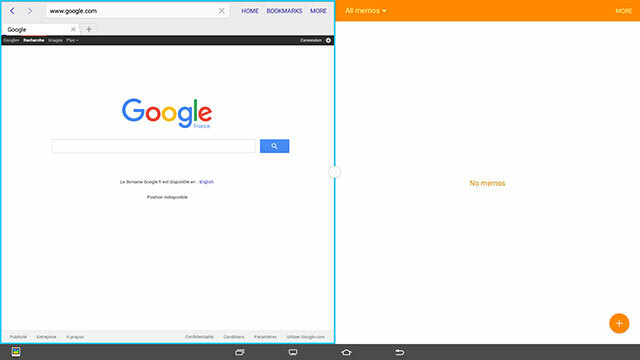
Para o modo de janela flutuante, existem várias maneiras de acessá-lo. Se você tocar no botão Multitarefa, poderá tocar e segurar em qualquer aplicativo (se não segurar, você deslizará o aplicativo, apagando-o da RAM) e arraste-o para a tela para abri-lo em uma janela flutuante .
Se você já tem um aplicativo (ou dois) abertos, pode colocá-lo no modo de janela flutuante arrastando-o do canto superior esquerdo.
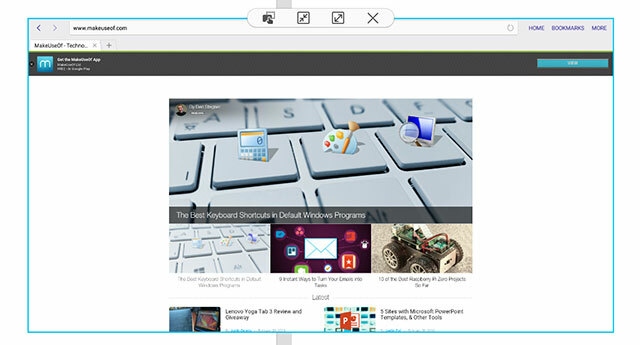
As janelas flutuantes têm um círculo na parte superior que tem as mesmas opções do círculo entre dois aplicativos de tela dividida. As setas para dentro minimizam o aplicativo em uma bolha flutuante que lembra Cabeças de bate-papo do Facebook Cabeçalhos de bate-papo e adesivos - Confira os novos recursos no Facebook Messenger [Dicas semanais do Facebook]Você já percebeu os recursos mais recentes do bate-papo do Facebook no iOS e do Facebook Messenger no Android? Antes do lançamento do Facebook Home, o aplicativo de bate-papo do Facebook recebeu uma atualização que incluía cabeçalhos de bate-papo e ... consulte Mais informação . As setas para fora expandem o aplicativo para ocupar a tela inteira.
O retângulo sólido sobre o contorno pontilhado de um retângulo com um dedo cutucando-o (uau, que ícone) é usado para copiar informações facilmente de um aplicativo para outro.
Mas espere, tem mais. Pegue qualquer ícone flutuante e arraste-o para a extrema esquerda ou direita da tela e um retângulo azul aparecerá sobre a metade da tela. Solte o ícone flutuante, e ele ocupará a metade da tela (bem como o Recurso Snap no Windows Como tornar o encaixe de janelas no Windows 10 menos chato com um ajusteQuando você desliza uma janela para o lado da tela, o Windows mostra automaticamente outros aplicativos que você pode ajustar para o outro lado. Se você não gostar desse prompt, veja como desativá-lo. consulte Mais informação ).
Da mesma forma, se você já tem um aplicativo aberto, pode abrir o painel Multitarefa e tocar e segurar qualquer aplicativo e, em seguida, arraste-o para a extrema esquerda ou direita para abri-lo no modo de tela dividida ao lado do já aberto aplicativo.
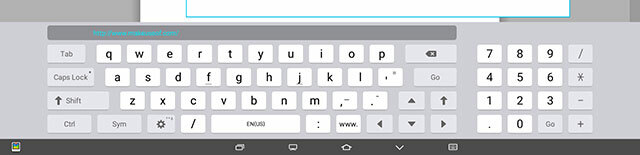
Se estiver usando qualquer aplicativo no modo de tela inteira (mesmo com aplicativos flutuantes abertos acima dele), você receberá um teclado de tela inteira (acima) com um teclado numérico à direita. No entanto, se estiver usando aplicativos no modo de tela dividida, você obterá um teclado pop-up muito menor que pode arrastar pela tela (abaixo).

Entendeu tudo isso? Sim, eu também não. Não é preciso dizer que os recursos são úteis, mas não muito intuitivos. É preciso brincar para me acostumar e, para ser honesto, ainda estou lutando contra isso.
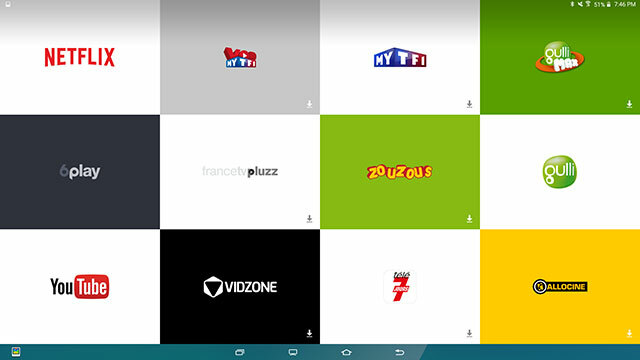
A única outra mudança importante é a adição de alguns novos botões na barra de navegação. Entre Multitarefa e Início está um botão que se parece com uma TV e leva você a uma tela com enormes blocos de aplicativos de mídia populares. Na verdade, isso está integrado ao inicializador de ações - deslize para a direita e você estará de volta para casa. Parece bobo ter este botão embutido e não removível quando você pode simplesmente abrir os aplicativos do inicializador normal.
Além disso, você não pode alterar nenhum dos blocos, e eles parecem escolher aplicativos com base na sua localização. Estou na França, o que significa que minha tela foi preenchida com aplicativos franceses como Gulli, Allocine e FranceTVPluzz - mas como minha conta da Play Store está sediada nos Estados Unidos, não consegui baixar a maior parte esses aplicativos. Então, agora estou preso a blocos de acesso realmente fáceis para aplicativos que não consigo baixar.

Há também outro botão não removível na barra de navegação, mas este está bem à esquerda e abre o aplicativo Family Square, onde você deve deixar recados para vários membros da família - já que a ideia é que toda a sua família compartilhe este tablet.
Desempenho e uso de aplicativos
Resumindo, você não precisa se preocupar com o desempenho aqui. Usei o View por horas seguidas e nunca tive problemas com lag. Os aplicativos abriram e funcionaram sem problemas.
Jogos, porém, eu realmente não fui capaz de julgar, já que o S Console aplicativo requer um controlador de Bluetooth para jogar. Este não é exatamente um tablet que você pode pegar e inclinar para jogar jogos de corrida - é algo que você descansa à sua frente enquanto joga com um controle.
Os jogos básicos funcionam, é claro, mas se forem jogos destinados a serem jogados no modo retrato, você terá uma versão mini-retrato do aplicativo no centro da tela - porque este tablet nunca gira para retrato modo. Na verdade, qualquer aplicativo apenas para retrato - como Instagram ou Snapchat - será aberto assim.
Muitos outros aplicativos são extremamente difíceis de usar na tela gigante. O Twitter fica estranho quando tudo é tão amplo, o Facebook Messenger é difícil de usar quando você recebe mensagens estão muito distantes de suas mensagens enviadas, e a guia Tendências do YouTube exibe miniaturas de vídeo tão extensas quanto tela.
Alguns aplicativos nem parecem ter seus ícones dimensionados corretamente. Facebook, Facebook Messenger e Instagram aparecem todos muito pixelizados na gaveta do aplicativo.
Outros aplicativos não se comportam corretamente no modo de tela dividida, como o Twitter, que se torna inutilizável ao tentar manter muito espaço em branco nas laterais, mas comprime todos os tweets em uma área de apenas alguns pixels de largura no Centro.
Vida da bateria
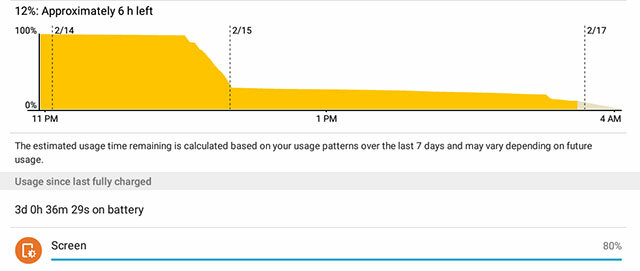
Quando não está em uso, o Galaxy View quase não consome bateria, o que é bom se você o deixar pela sala por alguém na casa para usar 4 dicas para compartilhar um tablet com várias pessoasEntão você está querendo compartilhar um tablet entre sua família ou colegas de quarto - veja como tornar isso um processo muito mais fácil. consulte Mais informação .
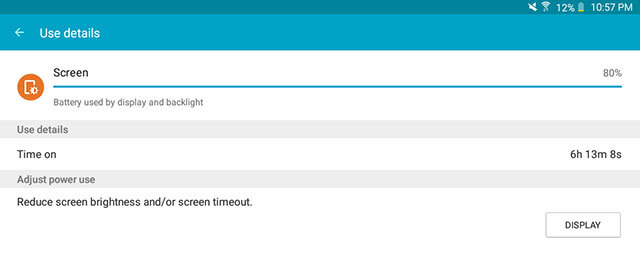
Mesmo depois de transmitir programas por algumas horas (não me julgue, você também fez isso), o View ainda estava funcionando. Consegui 6 horas de ativação da tela ao longo de 3 dias. Não tenho certeza de como você deve julgar a vida útil da bateria de um dispositivo que nunca teve a intenção de sair de sua casa - já que está sempre perto de um carregador - mas certamente não fiquei desapontado.
Você deve comprar?
Então, é realmente realista sentar e usar este monstro de 5 lb e 18 ″? Na verdade, não achei o tamanho um grande impedimento. A alça legitimamente torna o Galaxy View fácil de transportar e é divertido de usar.
No geral, fiquei feliz em usar o Galaxy View. As poucas peculiaridades do aplicativo eram geralmente insignificantes, e eu gostei dos recursos multitarefa e da tela enorme. É certamente um conceito novo, mas ainda funcional.
Agora, se você está apenas morando sozinho ou viaja com frequência, isso não é exatamente o ideal. O melhor cenário que posso ver para usar o View é uma família que quer algo para compartilhar.
Nosso veredicto do Samsung Galaxy View:
Se você deseja que um dispositivo saia de casa apenas para assistir mídia e navegar na Internet, o Galaxy View definitivamente pode funcionar para você. No entanto, para trabalhar ou viajar, você vai querer algo menor e mais leve.810
Envie seus produtos para serem revisados. Contato James Bruce para mais detalhes.
Skye foi o editor de seção do Android e gerente de longforms para MakeUseOf.